win10专业版电脑宽带连接错误651的解决方案
win10专业版电脑宽带连接错误651怎么办?我们在用win10电脑进行宽带连接的时候,因为各种原因,总会出现一些小问题,比较常见的几个错误代码有:宽带连接错误769、宽带连接错误711、宽带连接错误678和宽带连接错误651,今天我们就来说说win10专业版电脑宽带连接错误651的解决方案。下面以win7系统为例,win10系统相关解决方法相同。
连接宽带时不成功,显示:宽带连接错误651的问题,其实电脑宽带连接错误651是比较常见的错误代码之一,简单说就是网络中有不通的地方,也可能是系统出现了问题,当然网卡驱动或者MODEM设备这块也是不能忽略的,电脑宽带连接错误651怎么办呢?就此问题,下面小编给大家介绍windows10系统电脑宽带连接错误651的解决方法。
win10专业版电脑宽带连接错误651的解决方案:
首先考虑网卡驱动问题,这个问题比较常见,右键点击桌面计算机--属性
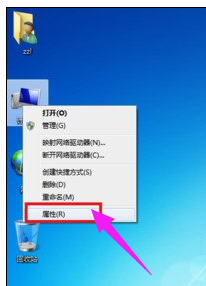
在计算机属性页面选择“设备管理器”进入
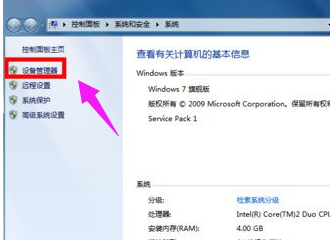
在设备管理器页面找到“网络适配器”下面一般有两个网卡,一个有线一个无线网卡!点击有线网卡右键--禁用
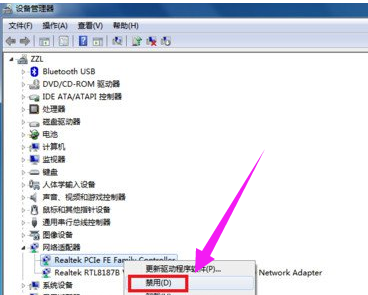
出现提示框点击:是,
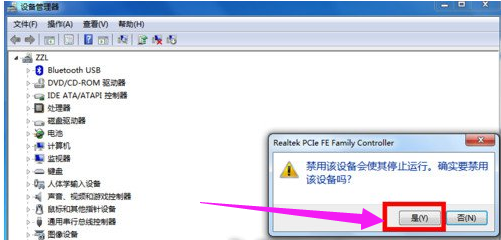
然后再右键启动,看看重新拨号是否正常
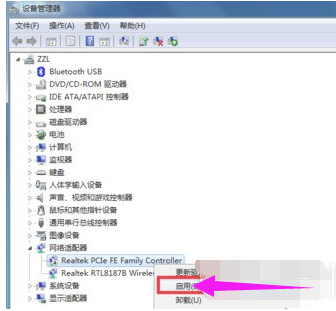
右键有线网卡,选择卸载,将网卡驱动卸载掉
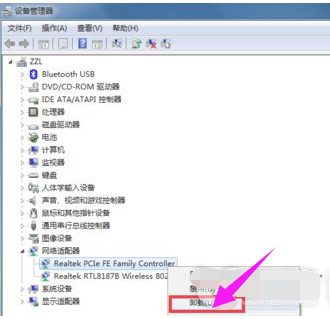
点击设备管理器菜单的操作--扫描硬件改动,系统一般会用通用驱动重新驱动网卡,安装完成后,重新启动计算机!应该可以了!
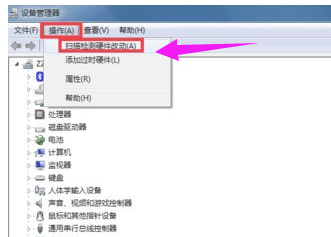
日志文件写入被禁止:
日志文件的路径C:WindowsSystem32LogFilesWMI,这个文件夹如果没有管理员权限,宽带连接也会有问题,出现651或711等错误提示的!首先双击计算机,进入计算机文件夹,在地址栏输入C:WindowsSystem32LogFiles后回车
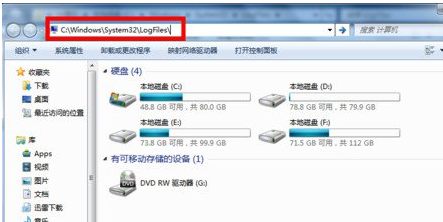
在LOgFiles文件夹下找到WMI文件夹,然后选中点击右键--属性,如下图所示i!其实就是让它获得永久管理员权限!我的方法可以不用每次重启电脑后都要修改一次权限
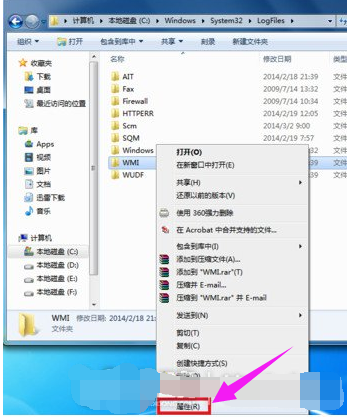
在WMI文件夹属性页面,选择安全选项卡--点击高级设置
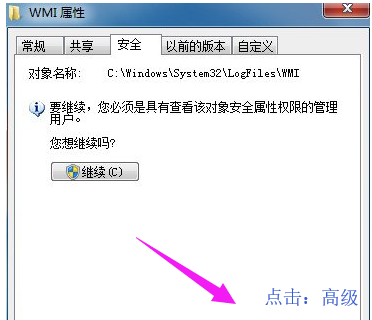
在 WMI文件夹高级属性页面,选择权限--继续
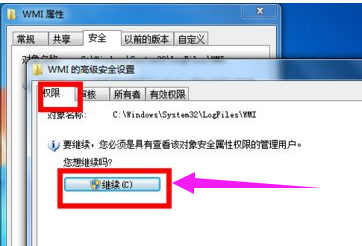
在 WMI文件夹高级页面,选中你目前使用的账户,然后点击编辑按钮
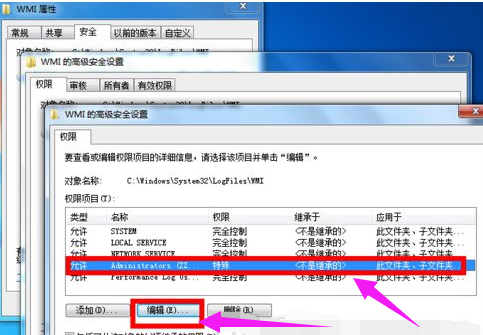
在进入你的账号对WMI文件夹控制选项中,将完全控制下方的所有选项全部勾选,然后点击确定按钮。
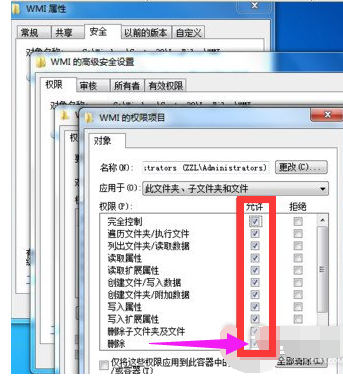
修改完成后,点击应用按钮,后面的修改提示选择确定即可,完成修改后重新启动电脑。

关于win10专业版电脑宽带连接错误651的解决方案就为大家介绍完了,这个问题是我们在连接宽带的时候出常见的错误,希望大家看到这篇文章能学会处理win10专业版电脑宽带连接错误651的问题。









